GUIインストールが行えない場合、自動的にコンソールインストーラが開始されます。また、コンソールインストーラを起動できない場合(必要な権限が無い場合など)は以下のコマンドを使用して手動で開始することも可能です。
# drweb-mail-[product-name]_[version number]~[OS name]/setup.sh
コンソールからインストールするには
| 1. | コンソールインストーラが起動すると、対話式ウィンドウが表示されます。 |

| 2. | Dr.Web for UNIX mail serversをインストールする場合、Y または Yes を入力します。インストールしない場合は、 N または No を入力します(大文字と小文字は区別しません)。 ENTERキーを押してください。 |
| 3. | インストールの種別を選択する画面が表示されます。 |
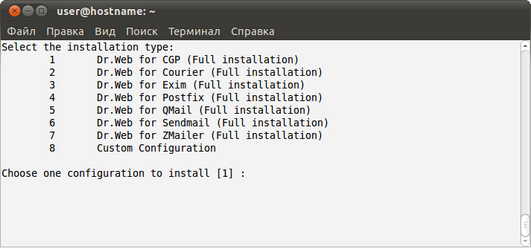
実行したいインストール種別の番号を入力し、ENTERキーを押してください。
| 4. | ”Custom Configuration" を選択した場合、コンポーネントを選択する画面が表示されます。 |
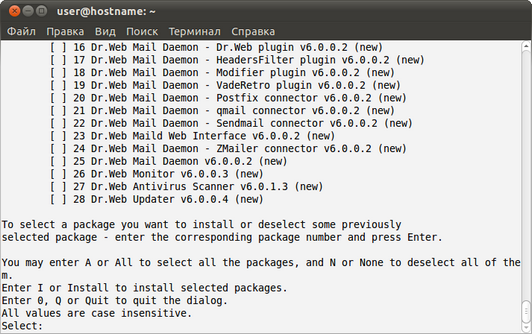
インストールするコンポーネントの番号を入力し、ENTERキーを押してください。
| 5. | ソフトウェア使用許諾が表示されます。スペースキーでソフトウェア使用許諾のページを進めることができます。 |

インストールを続けるにはソフトウェア使用許諾に同意し、 Y または Yes を入力してください。インストールが開始されます。
| 6. | すぐにインストールが開始されます。コンソールでインストールのプロセスをリアルタイムで確認することが出来ます。 |
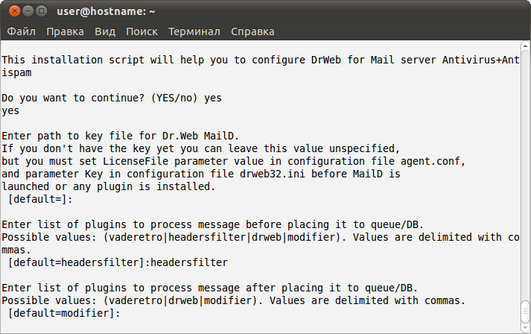
| 7. | インストール完了後、Dr.Web for UNIX mail serversの基本設定を行うポストインストールスクリプトが自動的に起動します。キーファイルへのパスを指定し、Dr.Web for UNIX mail serversの正常な動作に必要なサービス(Dr.Web Daemon、Dr.Web Agent、Dr.Web Monitorなど)を自動的に有効にするよう、このスクリプトにに要求されます。 |